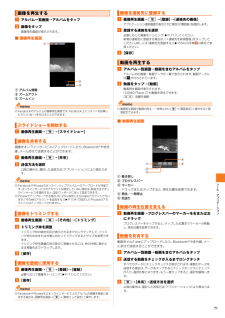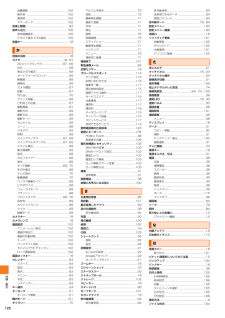Q&A
取扱説明書・マニュアル (文書検索対応分のみ)
"アルバム"5 件の検索結果
"アルバム"10 - 20 件目を表示
全般
質問者が納得同じですよ。
アルバムアプリのアプリ情報の画面を表示してデフォルトでの起動の部分で設定を解除ボタンを押せばいいだけです。
補足へ:
設定→アプリ
で上のタブ(ダウンロード済み、内部ストレージとかある所)を向かって左にスライドすると「すべて」というのが出てくるのでそれを選択すればスマホに入っているすべてのアプリが見れますよ。
4183日前view61
全般
質問者が納得機種依存文字は回答する気失せる。
1、内部ストレージ
2、/strage/sdcard1/private/au/email/MyFolder
3、標準ブラウザならsdカードのダウンロード(sdカードないままダウンロードするととエラー出る)
4、画像開いて詳細
5、ファイルマネージャーのことだったらファイルマネージャかアストロ。
4514日前view196
全般
質問者が納得♦設定の場所が変わりましたので、それであっています。
♦設定はツールバーを下にフリックすると出てきます。画面上から下に向かって指でフリックして下さい!
そしたら日付のよこにペンチとドライバーの絵があるので、それを押せば設定できます。あとはアプリの中に設定アプリもありますので画面にショートカットも置けます。
♦アルバムは日付順に並んでますのでフォルダでまとめる事ができません。
4607日前view114
全般
質問者が納得設定>ストレージへアクセス。
内部ストレージのアプリ内に「ムービー」があります。そちらを確認すると「データを削除」とあります。私はそこからサムネイルを消せました。
しかし、動画ファイルは既に削除済みであったため、サムネイルだけが削除となるのか、動画ファイルも削除されるのかは不明なので、削除の際は気をつけてください。
上記の後、動画ファイルをダウンロードしたら無くなっていたサムネイルが復活してました。。よくわからんですね(--;)
4841日前view1703
全般
質問者が納得こちらのアプリが分かりやすいと思います。
要はSDカードのフォルダに画像を移すだけです。
ギャラリーは移動した画像が表示されないことがよくあります。
端末を再起動するかQuickPic等の別のアプリで見てみるといいですよ。
Yahoo!ファイルマネージャー:SDカード整理が捗るアプリ
https://play.google.com/store/apps/details?id=jp.co.yahoo.android.yfiler
使い方はこちらで詳しく解説してくださっています。
http://androi...
4359日前view64
目次2Eメールをバックアップ/復元する............................................... ..51Eメールをバックアップする.................................................. ...........51バックアップデータを復元する................................................. .......51迷惑メールフィルターを設定する................................................ ....51au one メールを利用する................................................ ....................52会員登録する......................................................... ..............................52au one メールを 確認する..........................
基本操作28ダウンロード ダウンロードの一覧を表示します。-ニュースと天気 位置情報を基にした天気予報、ニュース、スポーツ、エンターテイメントなどの各種情報がチェックできます。-Connected devicesConnected devicesにてメディアサーバーの設定/管理をします。P.91PlayNow ニュース速報や辞書サービスなどを利用できるPlayNowの専用サイトに接続します。-GLOBAL PASSPORT海外でご利用の際、接続中の事業者と海外ダブル定額の適用有無、電話のかけ方などをチェックできるアプリケーションです。-au one au oneポータルサイトに接続します。-PS Storeを始めよう※1『PS Store』を紹介するサイトを表示します。ゲームをダウンロードして端末で楽しむことができます。-Flash Player SettingsAdobe®Flash®Playerでのアプリケーションの実行方法を設定できます。-Friends Note IS12Sの電話帳とFacebookやmixiなど複数のソーシャルネットワークサービス(SNS)の友人やメッセージを管理、投稿できるサービ...
63ツール・アプリケーション電話帳............................................................ ....64連絡先を登録する...................................................64連絡先を利用する...................................................65連絡先を編集する...................................................65連絡先をお気に入りに登録する............................66連絡先を削除する...................................................66連絡先を検索する...................................................66連絡先の表示条件を変更する................................66連絡先のメニューを利用する......................
フ イル管理91d ディレクトリに「/mnt」と表示されるまで「上へ」をタップ→「ext_card」microSDメモリカードが確認できます。e 任意の場所で[貼り付け]a ホーム画面で[]→[ASTRO]b [ファイルマネージャ]c ディレクトリに「/mnt」と表示されるまで「上へ」をタップ→[ext_card]microSDメモリカードが確認できます。d コピーするファイルやフォルダをロングタッチ→[コピー]/[移動]e ディレクトリに「/mnt」と表示されるまで「上へ」をタップ→[sdcard]IS12Sの内部ストレージが確認できます。f 任意の場所で[貼り付け]Connected devicesでファイルを共有するConnected devicesを利用すると、 Wi-Fi®機能を利用して、他のクライアント(DLNA: Digital Living Network Alliance) 機器とIS12Sのメディアファイルを共有し再生できます。操作の前にあらかじめ他のクライアント機器とWi-Fi®接続(uP.96)を設定しておきます。a ホーム画面で[]→[Connected devices]Connec...
ツ ル・アプリケ シ ン72◎共有可能な容量、ファイル種別には特に制限はありませんが、送信するアプリケーションにより制限される場合があります。またデジタル著作権管理(DRM)コンテンツは共有することができません。ギャラリー内のデータをロングタッチすると、チェックボックスにチェックが入り、データの選択状態になります。選択状態になると、ギャラリーのメニューが利用できます。a ギャラリー内でデータをロングタッチ→tロングタッチした後、続けて他のデータをタップすると、複数のデータを選択できます。選択状態のデータをタップすると、選択を解除できます。b◎表示される項目は、画面によって異なります。◎データによっては、編集できない場合があります。現在表示されている画面を画像として撮影(スクリーンショット)できます。撮影したスクリーンショットはギャラリーの「Pictures」アルバムで表示できます。a スクリーンショットを撮影する画面でp(1秒以上長押し)携帯電話オプション画面が表示されます。b [スクリーンショットを撮る]スクリーンショットが撮影され、画面上に保存先を示すメッセージが表示されます。◎撮影完了時の画面で「共有」...
ツ ル・アプリケ シ ン70a カメラを起動静止画撮影画面が表示されます。カメラの起動方法については、「カメラを起動する」(uP.67)をご参照ください。b 静止画/動画の切り替えアイコンをタップ動画撮影画面に切り替わります。c k録画開始音が鳴り、録画中画面が表示されます。d k録画終了音が鳴り、録画したデータが自動的に設定した保存先(uP.69)に保存されます。録画したデータは動画撮影画面にサムネイル表示されます。サムネイル表示をタップすると確認できます。◎動画撮影時は、マイク(送話口)を指などでふさがないようにしてください。◎動画撮影画面で約3分間何も操作しないと、 カメラが終了します。■ 画面をタップして録画するa 動画撮影画面→t→[撮影方法]→[タッチ撮影]b 画面をタップして録画開始c 画面をタップして録画を終了「撮影方法」を「撮影ボタン」に設定した場合は、撮影ボタン(uP.68)をタップして録画開始/終了します。■ フロントカメラを使用して録画するa 動画撮影画面→録画モードのアイコンをタップ→[フロントビデオカメラ]b 動画を録画録画した動画を部分的に切り出して保存できます。a 動画撮影画面...
ツ ル・アプリケ シ ン71a アルバム一覧画面→アルバムをタップb 画像をタップ画像再生画面が表示されます。■ 画像再生画面aアルバム情報bズームアウトcズームイン◎Facebookのアルバムの画像再生画面では、 Facebook上にコメントを投稿したり「いいね!」を付けることができます。a 画像再生画面→t→[スライドショー]画像をオンラインサービスにアップロードしたり、Bluetooth®や赤外線、メール添付で送信することができます。a 画像再生画面→t→[共有]b 送信方法を選択以降の操作は、選択した送信方法(アプリケーション)により異なります。◎FacebookやPicasaのオンラインウェブアルバムへのアップロードが可能です。オンラインサービスのアカウントを設定していない場合は、転送方法でオンラインサービスを選択すると、設定ウィザードに従って設定できます。◎Picasaでアップロードする場合、 IS12Sに設定したGoogleアカウントで行います。「その他のアカウントを追加する」(uP.104)で設定したPicasaのアカウントにはアップロードされません。a 画像再生画面→t→[その他]→[トリミ...
ツ ル・アプリケ シ ン73◎アルバムアートをタップ→[再生リスト]と操作すると、再生中の楽曲とその楽曲を含む一覧が表示されます。*再生曲の再生/一時停止の切り替えと、 一覧から他の楽曲をタップして再生曲の変更ができます。*楽曲をロングタッチすると、楽曲の共有やプレイリストへの追加、着信音登録や再生リストからの削除などのメニューが表示されます。*「保存」をタップすると、一覧に表示されている楽曲をプレイリストとして保存できます。*楽曲の左にある「」を上下にドラッグすると、一覧の曲順を変更できます。*一覧に他の楽曲を追加するには、 トラック/アルバム/アーティスト/プレイリスト/お気に入りのカテゴリーから追加する楽曲をロングタッチ→[再生リストに追加]と操作します。◎バックグラウンド再生中は、ステータスバーに が表示されます。◎バックグラウンド再生中にミュージックプレーヤー画面に戻るには、ホーム画面で[] →[ミュージック]と操作するか、ステータスバーを下にスライドして、実行中の項目から再生中の曲名をタップします。◎ホーム画面にミュージックプレーヤーのウィジェットを表示している場合は、再生/一時停止などの操作がで...
機能設定104IS12SとGoogleオンラインサービスの連絡先、 カレンダー、Gmailやその他のオンラインサービスなどの自動同期を設定します。IS12Sおよびパソコンのどちらからでも情報を表示、編集できます。*同期するには、IS12SでGoogleアカウントなどのオンラインサービスのアカウントを設定する必要があります。手動で同期するか、またはバックグラウンドデータを使用することで自動同期するように設定できます。a 設定メニュー画面→[アカウントと同期]b 「バックグラウンドデータ」にチェックを入れるc 「自動同期を有効にする」にチェックを入れるd 同期するアカウントを選択e 自動同期する項目にチェックを入れる◎「バックグラウンドデータ」にチェックを入れると、IS12Sにインストールされているすべてのアプリケーションおよびアカウントを設定したオンラインサービスとの間で自動的にデータ通信を行うことを許可します。また「自動同期を有効にする」にチェックを入れると、GoogleアカウントでのGmail、 カレンダー、連絡先などのデータ、およびオンラインサービスで設定した「友人」などが公開しているプロフィールの情報な...
126付録・索引音量調節 .........................................................10 2操作音............................................................ .102着信音............................................................ .102マナーモード..................................................102音楽と動画............................................................... .83音声入出力.............................................................10 5音声認識設定..................................................105テキスト読み上げの設定 .................................
- 1